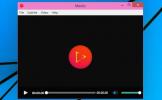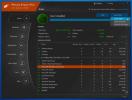Como remover vários aplicativos da Windows Store do Windows 8 de uma só vez
A remoção de aplicativos modernos da interface do usuário no Windows 8 ou RT não funciona como a maneira tradicional de desinstalá-los do Painel de controle. Em vez disso, você pode remover um aplicativo da Windows Store diretamente clicando com o botão direito do mouse no bloco na tela Iniciar e selecionando Desinstalar na barra de aplicativos. Isso torna o processo de desinstalação bastante simples e intuitivo, pois você pode remover o aplicativo instantaneamente sem passar pelo procedimento convencional para aplicativos de desktop. Mas e se você quiser remover vários aplicativos da interface do usuário moderna de uma só vez? Não há opção padrão para fazer isso, pois quando você seleciona vários aplicativos na tela Iniciar, o botão Desinstalar simplesmente desaparece da barra de aplicativos. Felizmente, existe um script de usuário chamado RemoveWindowsStoreApp disponível no Script Center da TechNet que facilita todo o procedimento de remoção de vários aplicativos, permitindo que você se livre de todos os aplicativos modernos de interface do usuário indesejados do Windows PowerShell. Leia para descobrir como funciona.
Depois de baixar o arquivo ZIP, extraia seu conteúdo para um local convenientemente acessível no seu computador. Em seguida, abra a pasta que contém os arquivos extraídos.
A pasta contém vários itens e pastas. Primeiro, você precisa abrir o arquivo de script no Bloco de notas ou em qualquer outro editor de texto para fazer algumas alterações. Clique com o botão direito do mouse em "RemoveWindowsStorApp", selecione "Abrir com" no menu de contexto e escolha o Bloco de notas ou qualquer outro editor de texto simples de sua escolha, quando solicitado.

Após abrir o script no editor de texto, role para baixo até o final e adicione o seguinte texto:
Remove-OSCAppxPackage
Agora salve o arquivo e feche seu editor de texto.

Em seguida, você precisa abrir o Power Shell e executar o arquivo de script modificado. A maneira mais fácil de fazer isso é clicar com o botão direito do mouse no arquivo e selecionar 'Executar com PowerShell' no menu de contexto.

Isso, por sua vez, abrirá um console do Power Shell, mostrando os nomes de todos os aplicativos da Windows Store instalados, juntamente com seus IDs. Para excluir um aplicativo, basta especificar seu ID. Você pode inserir vários IDs para remover mais de um único aplicativo de uma só vez. Para fazer isso, basta inserir os IDs separados por vírgulas, conforme demonstrado na captura de tela abaixo, e pressionar a tecla Enter.

Quando perguntado sobre a confirmação de remoção do aplicativo, insira Y e pressione Enter. No caso de remover vários aplicativos, você verá vários comandos de confirmação e precisará inserir Y para cada aplicativo separadamente.

Considerando como essa tarefa é possível usando um script do PowerShell, podemos esperar uma ferramenta de terceiros para mais cedo ou mais tarde, que permite remover vários aplicativos da Windows Store de uma só vez, possivelmente com um GUI. Até lá, porém, esse script deve ser suficiente para o trabalho. O script foi criado para o Windows 8, mas também pode funcionar no Windows RT, pois usa o PowerShell interno e lida apenas com aplicativos de interface de usuário modernos. O teste foi realizado no Windows 8 Pro, edição de 64 bits.
Baixar RemoveWindowsStoreApp
[através da Ghacks]
Pesquisa
Postagens Recentes
Obtenha o significado para qualquer palavra em legendas, clicando nela
Os players de mídia, aqueles que vêm pré-instalados em nossos siste...
O Privacy Eraser limpa e otimiza seu PC, destrói arquivos com segurança
O Windows e os aplicativos executados nele tendem a armazenar dados...
O 7-PDF Website Converter é gratuito para desktop Advanced HTML To PDF Converter
Deseja converter um site ou página da Web em formato PDF? As chance...